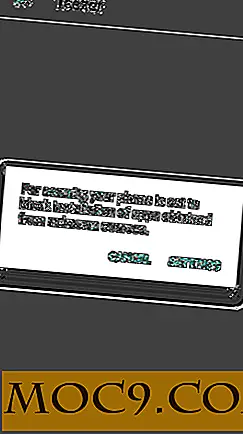Sådan repareres Overscan, når du bruger dit tv som en pc-skærm
Streaming kan jævnligt erstatte gode gammeldags kabler som et middel til at se pc-baserede medier på vores tv'er, men der er stadig noget at sige om direkte at bruge et HDMI-kabel. Kvaliteten af dataoverførslen er fejlfri, og det er helt sikkert den bedste mulighed, hvis din pc er i samme rum som dit tv. Men der er en god chance for, at du får problemer med overscanning, hvilket er når kantene på skrivebordet strækker sig ud over kanterne af tv'et, og du kan ikke se alt, hvad du vil have.
Denne tendens til tv'er er et relikvie fra de gamle dage af CRT-tv, men heldigvis kan det løses ved hjælp af en række metoder, vi har til dig her.
Relateret : Sådan streames dine stationære og ikke-damp spil med damp link
Fix Overscan ved hjælp af tv
Den hurtigste måde at reparere overscan på er at bruge indstillingerne for det tv, du bruger. På denne måde vil du sandsynligvis beholde en bedre billedkvalitet, end du ville bruge uanset muligheder ombord, din pc har (vi kommer til dem i et øjeblik).
Det præcise navn på denne indstilling varierer mellem tv-mærker, men i almindelighed finder du det ved at trykke på knappen "Menu" på fjernbetjeningen og derefter navigere til Billedstørrelse, Aspect Ratio eller noget lignende, hvor du skal vælge mellem indstillinger som 16: 9, 4: 3, Zoom, Super Zoom og så videre.
En af disse muligheder kaldes "Just Scan" (LG TV), "Screen Fit" (Samsung), 1: 1 eller noget lignende. Vælg det, og dit skrivebord skal passe perfekt inden for de fire hjørner af skærmen.

Fix Overscan ved hjælp af Windows
Afhængigt af hvad der gør din GPU, er der et par måder at løse overscan problemet ved hjælp af dit grafikkort kontrolpanel.
Fix Overscan ved hjælp af Nvidia Control Panel
Hvis du har en Nvidia GPU, skal du gå til Nvidia Control Panel, vælg "Display" i vinduet til venstre, og derefter "Juster desktop størrelse og position."
Vælg TV'et fra de indstillinger, der vises, og kryds derefter feltet "Aktiver skrivebordsmodellering". (Du skal sørge for, at du ikke duplikerer den bærbare computer, så dette virker - tryk Ctrl + P på dit Windows-skrivebord for at vælge en anden mulighed end "Duplicate".)
Klik derefter på "Ændr størrelse" og brug skyderne til at gøre dit skrivebord tilpas på tv-skærmen.

Fix Overscan ved hjælp af Intel Graphics Driver
Hvis du bruger Intel Graphics Drivers (dvs. hvis du har en Intel CPU), kan du bruge Intel Graphics Control Panel til at rette overscan på dit tv.
Gå til Intel HD Graphics Control Panel (enten gennem proceslinjen eller ved at højreklikke på skrivebordet og finde det der). I kontrolpanelet klikker du på "Generelle indstillinger", vælg TV'et fra rullemenuen "Vis", og klik derefter på "Tilpas billedeforhold" under Skalering.
Til sidst skal du bruge skyderne i "Forhåndsvisning" billedet til højre for at justere billedet, indtil det passer til dit tv.
Konklusion
Den AMD-troende kan være skuffet over at se, at deres Radeon-GPU'er ikke regnes her. Det skyldes, at AMD fjernede manuelle skaleringsindstillinger fra deres nyere Radeon Settings-pakker, hvilket ikke er godt. I stedet underskriver AMD-grafikdrivere automatisk, når de er tilsluttet til tv'er, som teoretisk set bør afvise Overscan-problemet. Det svigtende, det er de bedste AMD-brugere, der holder sig til tv-metoden.